Cómo compartir archivos en Live Meeting
Para que la videoconferencia sea más efectiva, el anfitrión suele preparar documentos relevantes o PPT con anticipación y los comparte durante la reunión en vivo. Teniendo eso en cuenta, ezTalks ofrece 3 formas de compartir archivos de reuniones en línea.
En primer lugar, inicie sesión en ezTalks con su cuenta y navegue hasta la interfaz de la sala de reuniones virtual. Luego haga clic en "Compartir contenido" y aparecerá una ventana que le pedirá que elija una forma de compartir documentos/imágenes/PPT en ezTalks.
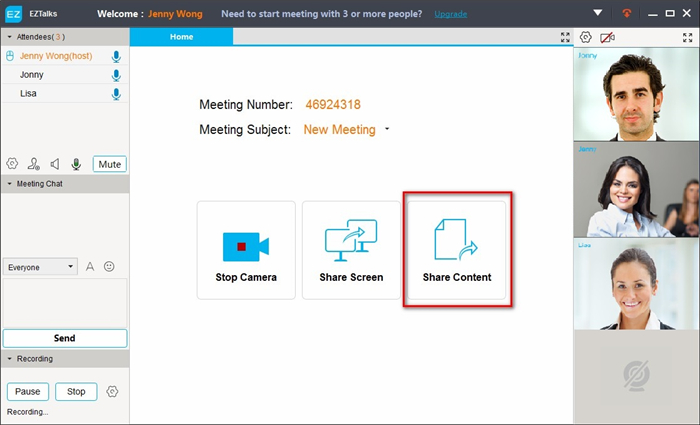
Forma 1: comparte contenido desde tu computadora
ezTalks elige compartir contenido desde la PC local de forma predeterminada. Haga clic en "Examinar" para especificar la ubicación de su archivo de destino (para compartir) en su computadora.
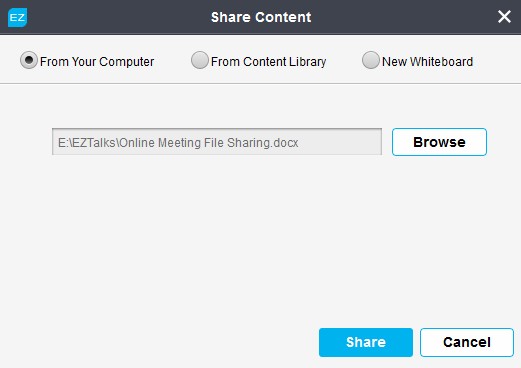
Haga clic en "Compartir" para continuar. Cuando la parte inferior muestre "Carga del documento completada", el documento se mostrará en el medio.
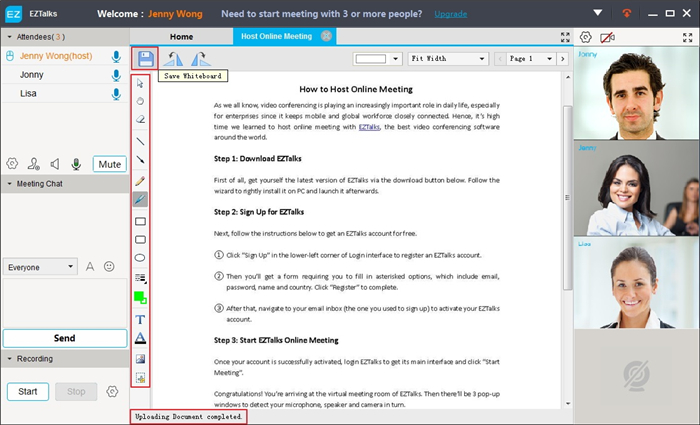
La barra de herramientas de la izquierda le permite tomar notas en el archivo compartido y hacer clic en el botón "Guardar" en la esquina superior izquierda guardaría el archivo anotado en .tiff.
Sugerencia: si almacena muchos archivos en la PC, especificar la ubicación de su archivo deseado tomaría una gran cantidad de tiempo. En ese caso, Way 2 es muy recomendable.
Forma 2: compartir contenido de la biblioteca de contenido
De esta forma, puede seleccionar rápidamente el PPT/documento/imagen para compartir, ya que los archivos cargados se pueden colocar en orden por fecha o por nombre de archivo.
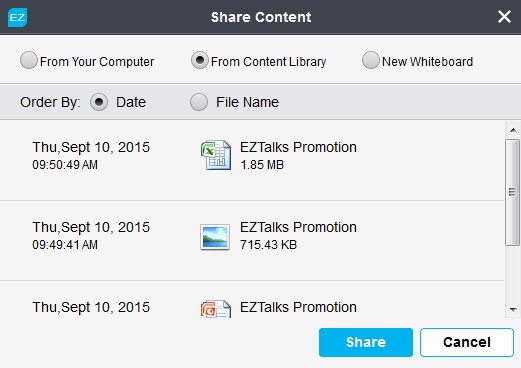
Haga clic en "Compartir" para continuar. Cuando vea el letrero "Descarga del documento completada", puede anotar el archivo con la barra de herramientas de la izquierda.
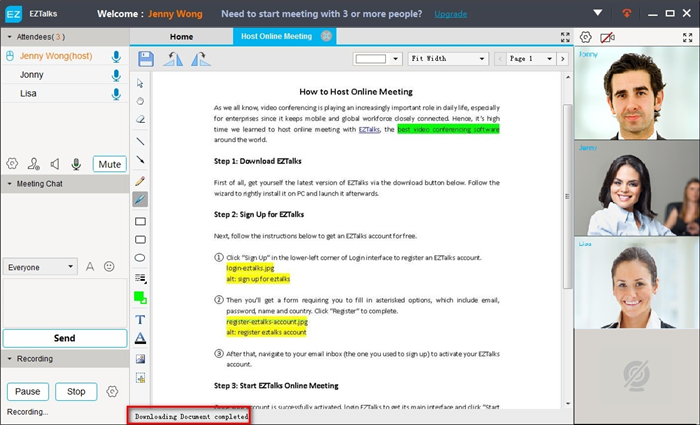
Sugerencia: para compartir contenido de la biblioteca de contenido, debe cargar archivos de antemano. Y los pasos detallados son los siguientes.
① Haga clic en "Cargar contenido" en la interfaz principal de ezTalks y luego seleccione su archivo de destino en la ventana emergente. Haga clic en "Abrir" para comenzar a cargar.
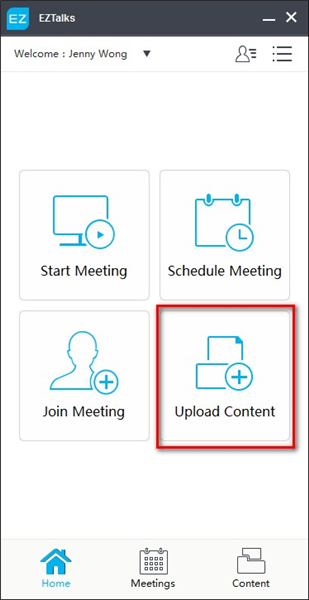
② Después de cargarlo, verá el archivo en la parte superior de la biblioteca de contenido. Haga clic en el ícono "Contenido" en la parte inferior de la interfaz principal, verificará todos los archivos cargados en la biblioteca de contenido de ezTalks.
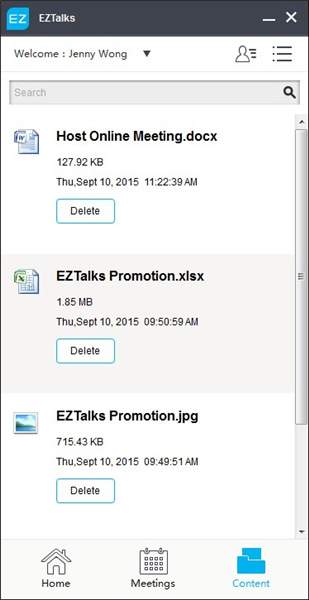
Forma 3: compartir contenido a través de una nueva pizarra
Si desea crear un archivo improvisado durante la videoconferencia ezTalks, crear una nueva pizarra sería su mejor opción.
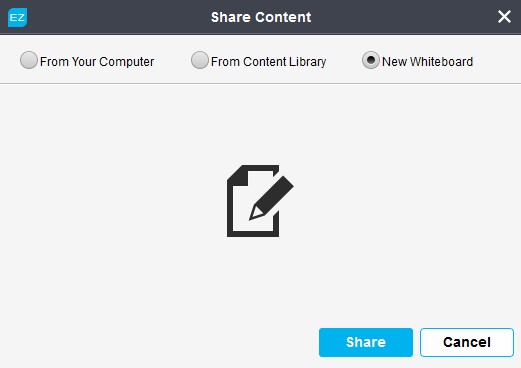
Haga clic en "Compartir" y obtendrá una nueva pizarra. Simplemente complete la barra de herramientas de la izquierda para escribir o dibujar su idea en el espacio en blanco.
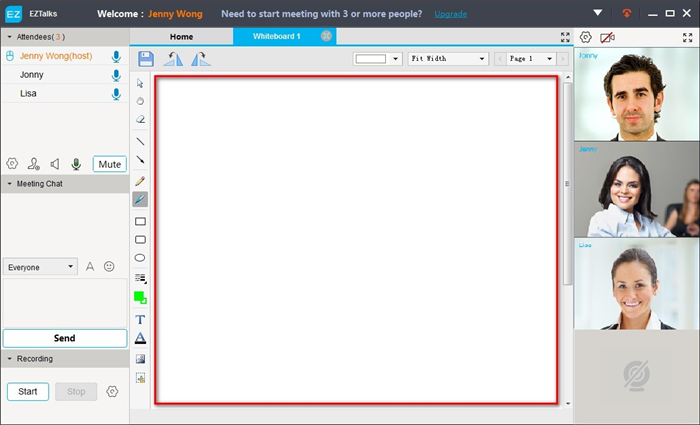
Estos son todos para compartir archivos de reuniones en línea de ezTalks. Tenga la seguridad de cargar archivos en la biblioteca de contenido de ezTalks, ya que el intercambio de archivos está basado en la nube y es seguro. ¡Venga a seguir la guía anterior para aprender a compartir PPT en una reunión en vivo!
Nota: La función de "compartir archivos" mencionada anteriormente actualmente no es compatible con la última versión de la aplicación ezTalks. Consideraremos volver a agregar esta función para asegurarnos de que tenga la mejor experiencia interactiva posible.